PPT制作三維旋轉效果的方法
時間:2023-07-26 13:54:06作者:極光下載站人氣:934
很多小伙伴經常會需要制作演示文稿,在對演示文稿進行編輯的過程中,PPT無疑是很多小伙伴的首選,因為PPT中的功能十分的豐富,能夠幫助我們解決演示文稿編輯過程中遇到的各種問題。很多小伙伴在編輯演示文稿的過程中都喜歡在幻燈片中插入圖片,當我們需要對圖片進行三維旋轉效果設置時,我們只需要右鍵單擊圖片,然后在設置圖片格式的效果頁面中再打開三維旋轉選項,最后完成X、Y、Z三個維度的旋轉設置即可。有的小伙伴可能不清楚具體的操作方法,接下來小編就來和大家分享一下PPT制作三維旋轉效果的方法。
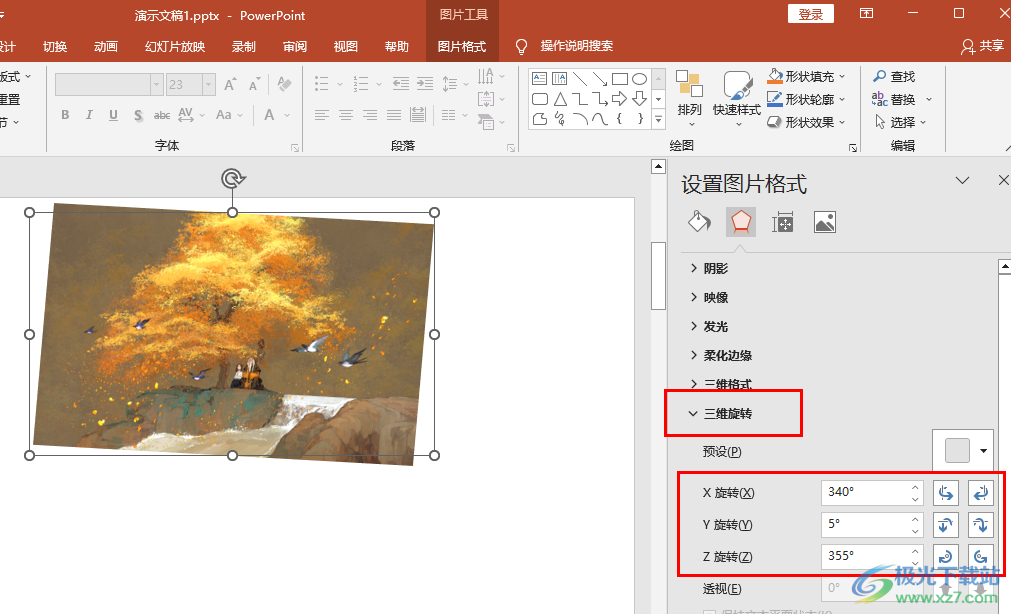
方法步驟
1、第一步,我們在電腦中右鍵單擊一個需要編輯的演示文稿,然后在菜單列表中點擊“打開方式”選項,再在子菜單列表中選擇“powerpoint”選項
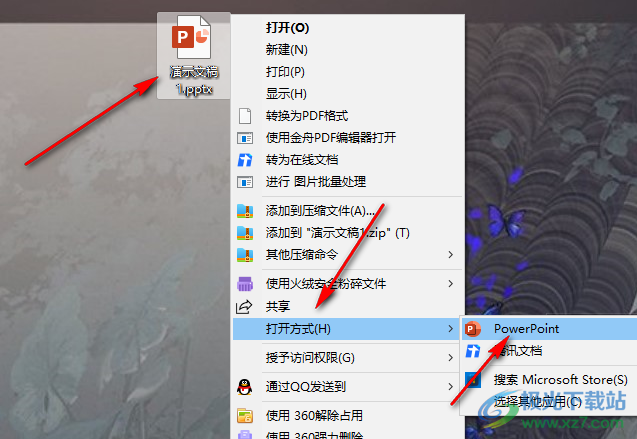
2、第二步,進入PPT之后,我們點擊插入的圖片,然后右鍵單擊選擇“設置圖片格式”選項
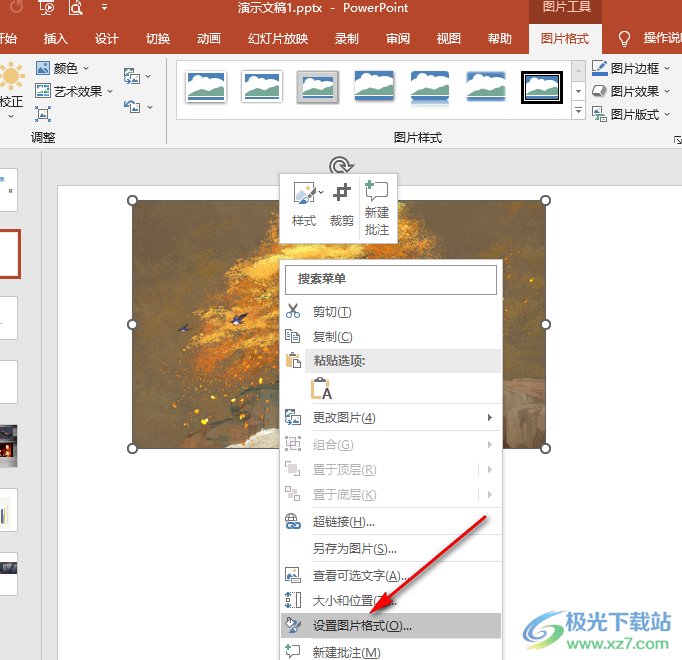
3、第三步,進入設置圖片格式頁面之后,我們在該頁面中先點擊“效果”圖標,再點擊打開“三維旋轉”選項
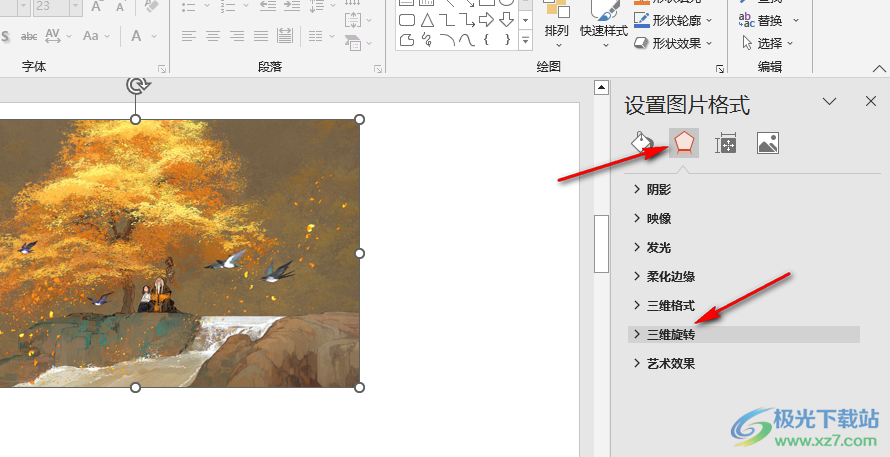
4、第四步,在“三維旋轉”的下拉列表中我們可以在“X旋轉”右側的框內直接輸入旋轉角度,也可以點擊右側的向左向右旋轉圖標進行圖片旋轉
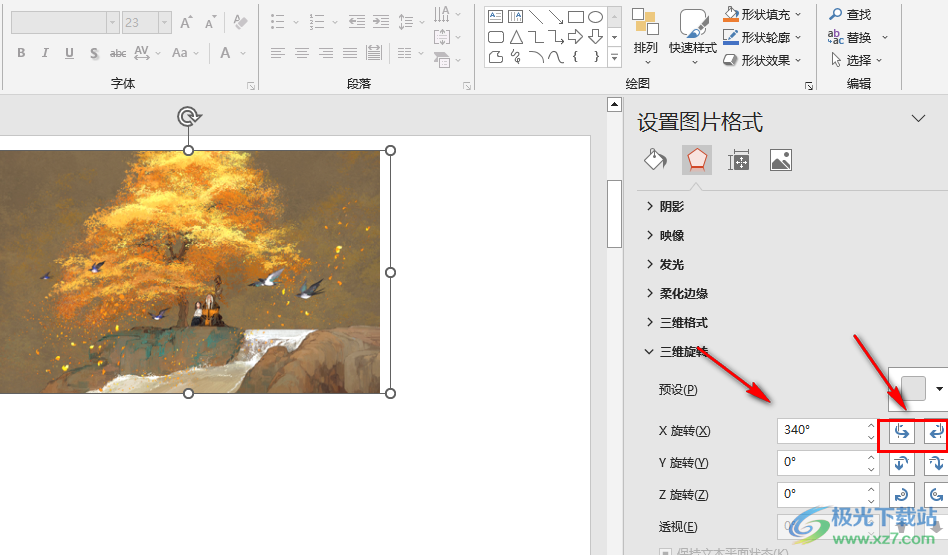
5、第五步,除了X旋轉之外,我們還可以對圖片進行Y旋轉以及Z旋轉設置,設置完成之后在幻燈片中就可以直接查看圖片的三維旋轉效果了
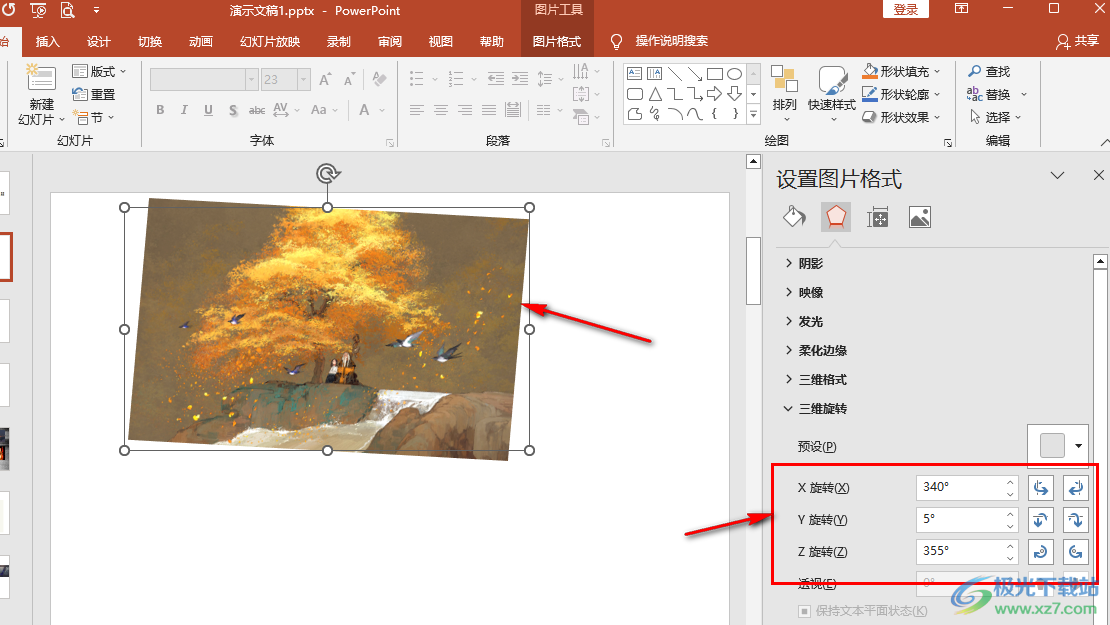
以上就是小編整理總結出的關于PPT制作三維旋轉效果的方法,我們右鍵單擊插入的圖片,然后在菜單列表中打開設置圖片格式選項,接著在設置圖片格式的效果頁面中打開三維旋轉選項,再在三維旋轉中完成對X、Y、Z旋轉的設置即可,感興趣的小伙伴快去試試吧。

大小:60.68 MB版本:1.1.2.0環境:WinXP, Win7, Win10
- 進入下載
相關推薦
相關下載
熱門閱覽
- 1百度網盤分享密碼暴力破解方法,怎么破解百度網盤加密鏈接
- 2keyshot6破解安裝步驟-keyshot6破解安裝教程
- 3apktool手機版使用教程-apktool使用方法
- 4mac版steam怎么設置中文 steam mac版設置中文教程
- 5抖音推薦怎么設置頁面?抖音推薦界面重新設置教程
- 6電腦怎么開啟VT 如何開啟VT的詳細教程!
- 7掌上英雄聯盟怎么注銷賬號?掌上英雄聯盟怎么退出登錄
- 8rar文件怎么打開?如何打開rar格式文件
- 9掌上wegame怎么查別人戰績?掌上wegame怎么看別人英雄聯盟戰績
- 10qq郵箱格式怎么寫?qq郵箱格式是什么樣的以及注冊英文郵箱的方法
- 11怎么安裝會聲會影x7?會聲會影x7安裝教程
- 12Word文檔中輕松實現兩行對齊?word文檔兩行文字怎么對齊?
網友評論